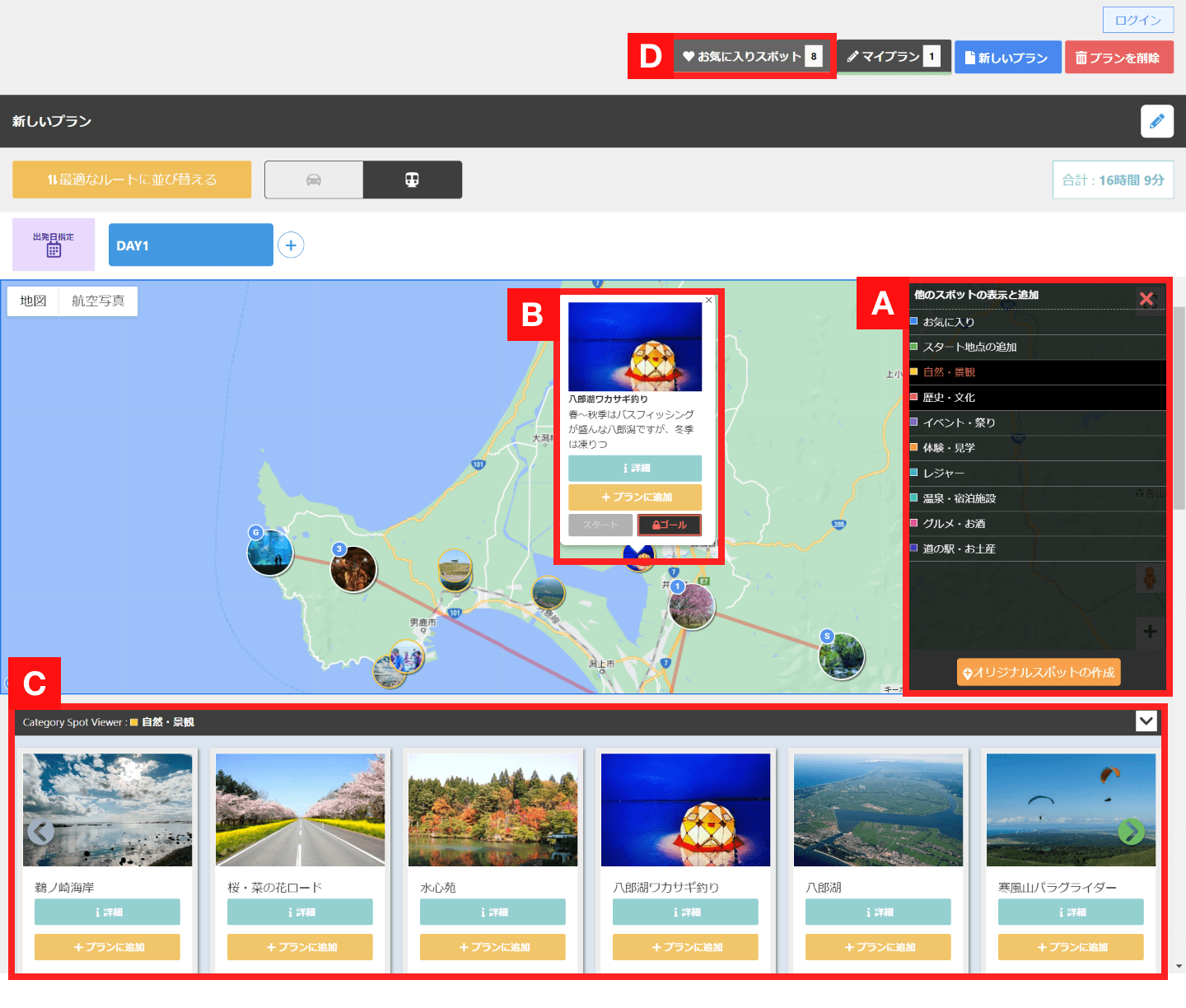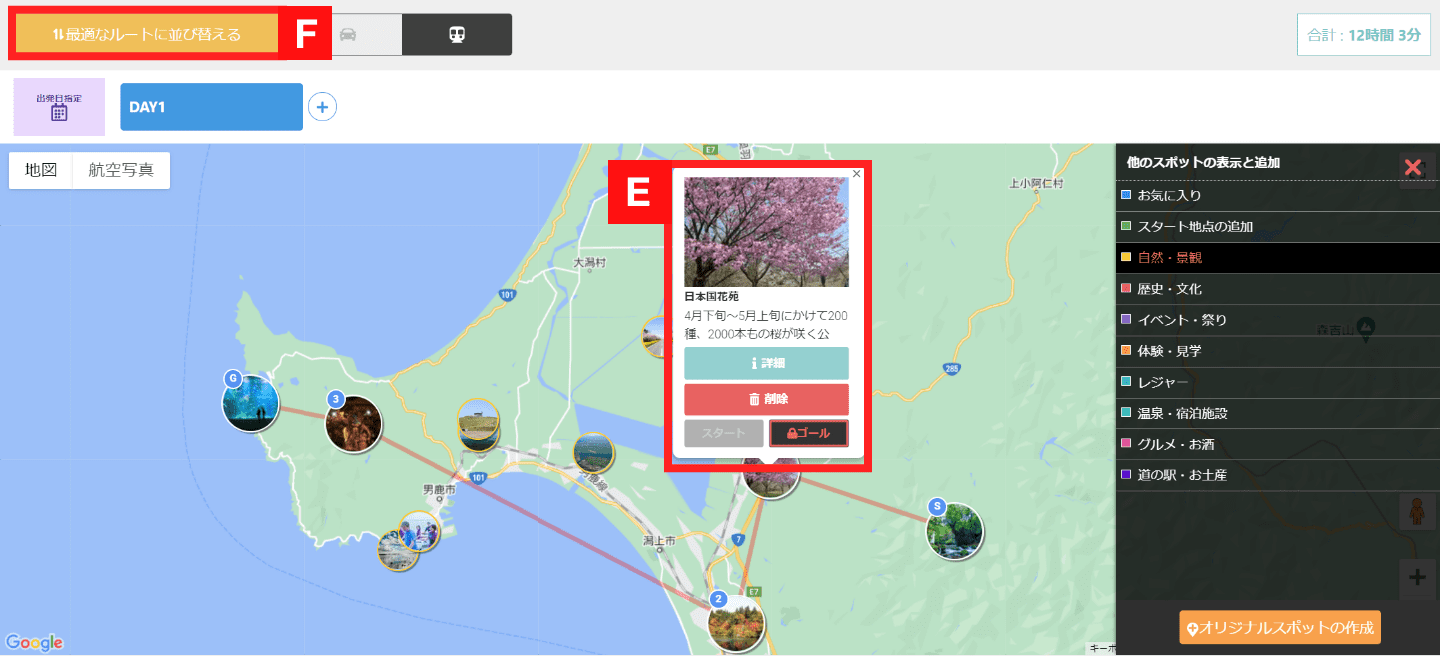- JapanConciergeの仕様について、もっと詳しく知りたい方は、こちらをお読みください。
- 地図右上の「近隣スポット検索」[A]で、希望のカテゴリーを選ぶ(お気に入りスポットも選べます)と、表示している地図の中心から一定の範囲の検索結果が画像アイコンで表示されます。地図を動かしてから検索すると、検索結果が変わります。
- この画像アイコンをクリックして表示される吹き出し[B]から、「+プランに追加」ボタンを押すと、マイプランに追加できます。
- また、検索結果はマップの下[C]にも表示されおり、ここからも「+プランに追加」することができます。
- お気に入りスポット管理[D]からも、マイプランに追加できます。(ここではお気に入りスポットを確認・削除することもできます)
- マイプラン内のプランスポットをクリックして表示される吹き出し[E]には「削除」ボタンがあり、マイプランから削除することができます。(お気に入りから削除されるわけではありません)
- この吹き出しからの操作で、「スタート(先頭)」または「ゴール(最後)」に順番を入れ替えることも可能です。
- スタートとゴールだけ指定して、あとは並び替えボタン[F]で最適な周遊ルートにする、という神技も使ってみてください。
- 最初はSTEP2のリスト操作で並び替えるのが良いでしょう。慣れてきたら、地図画面だけで完結できますので、是非お試しください。